كيف تمسح كل المحتويات والإعدادات على iPhone؟
سواء كنت ترغب في بيع أو إهداء جهاز iPhone الخاص بك إلى شخص آخر تمامًا ، فأنت بحاجة أولاً إلى التأكد من محو جميع المحتويات والإعدادات من جهاز iPhone الخاص بك. سيؤدي مسح جميع المحتويات والإعدادات إلى حماية تاريخك الشخصي وحسابات الوسائط الاجتماعية والمعلومات المالية وما إلى ذلك. على iPhone ، انتقل إلى الإعدادات وانقر فوق عام> إعادة تعيين> محو كل المحتوى والإعدادات ، سيؤدي ذلك إلى إجبار جهاز iPhone على وضع الاسترداد. ثم يجب توصيل جهاز iPhone الخاص بك بـ iTunes واستعادته. ستستغرق العملية برمتها وقتًا طويلاً ، وأحيانًا عدة ساعات. ومع ذلك ، فهو ليس آمنًا تمامًا لأن بعض أدوات الاسترداد التابعة لجهات خارجية لا يزال بإمكانها إصلاح بيانات وملفات iPhone الخاصة بك. هناك طريقة أسهل بكثير لمسح جميع المحتويات والإعدادات من جهاز iPhone الخاص بك. يمكنك استخدام ممحاة طرف ثالث - Ondesoft FoneClean ، ويمكن أن يعد بعدم إمكانية استرداد البيانات المحذوفة باستخدام أي أدوات. Ondesoft FoneClean هو أفضل برنامج لمسح جميع المحتويات والإعدادات بشكل دائم من iPhone. يوفر Ondesoft FoneClean ميزة مسح جميع البيانات ، بحيث يمكنك محو جميع البيانات بشكل دائم على iPhone و iPod و iPad بنقرة واحدة ، بما في ذلك جميع التطبيقات ، والصور ، ومقاطع الفيديو ، والرسائل ، وسجل المكالمات ، وملف تعريف الارتباط / ذاكرة التخزين المؤقت / السجل ، والملاحظات ، وما إلى ذلك. يمكن استخدامه أيضًا لمسح الملفات غير المرغوب فيها والملفات المؤقتة عندما تريد تحرير بعض المساحة وزيادة الأداء. بعد محو Ondesoft FoneClean ، يكون لديك جهاز نظيف لتبدأ به أو تبيعه. سيوضح لك الدليل التالي كيفية مسح جميع المحتويات والإعدادات من iPhone تمامًا.
الخطوة 1 قم بتثبيت وتشغيل Ondesoft FoneClean على جهاز الكمبيوتر الخاص بك. قم بتوصيل iPhone بالكمبيوتر. بعد بضع ثوانٍ ، يجب أن يتعرف البرنامج على الجهاز.
الخطوة 2 حدد "محو جميع البيانات" ، وانقر فوق الزر "محو". سيبدأ عملية المسح.
الخطوة 3 عند انتهاء العملية ، يشير البرنامج إلى اكتمال المسح. بعد إعادة تشغيل جهاز iPhone الخاص بك ، تمت إزالة جميع معلوماتك الشخصية بشكل دائم.
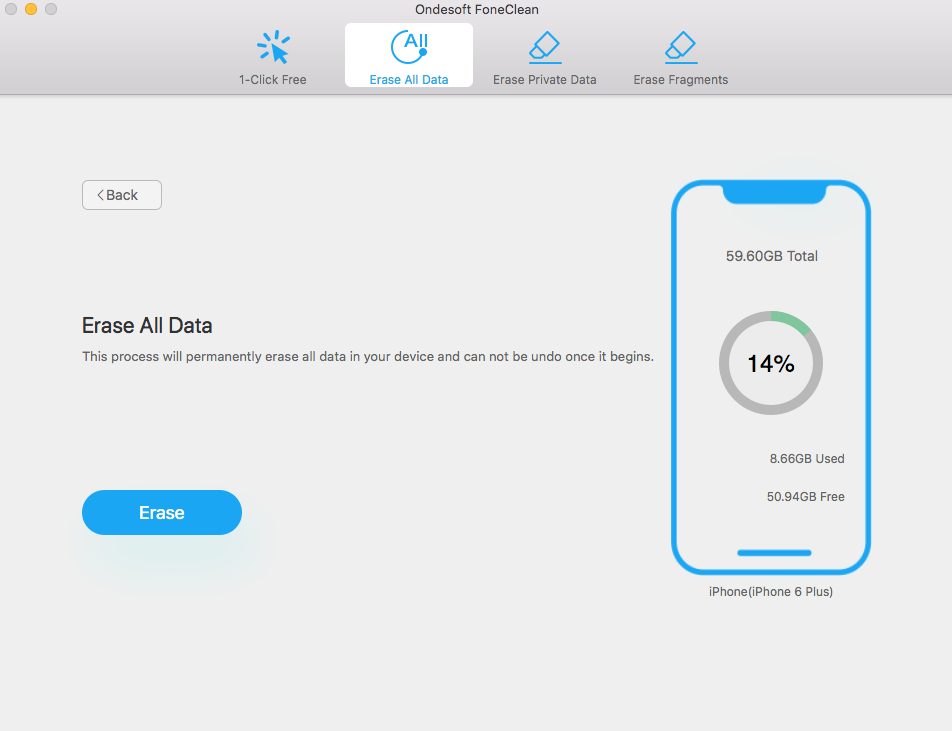
الشريط الجانبي
نصائح مهمة
نصائح FoneClean
- أفضل منظف iPhone
- كيفية حذف الملفات غير المرغوب فيها على iPhone؟
- كيفية حذف Call Hostory على iPhone؟
- كيف تحذف ملفات تعريف الارتباط على iPhone؟
- كيفية مسح السجل على iPhone؟
- كيف تحذف الرسائل من الايفون؟
- كيف تحذف الصور من الايفون؟
- كيف تحذف سجل البحث على iPhone؟
- كيف تمسح iPhone؟
- كيف تمسح كل المحتويات والإعدادات على iPhone؟
- كيف تمحو الأجزاء الخاصة؟
- كيفية حذف رسالة Facebook على iPhone؟
- كيفية مسح ذاكرة التخزين المؤقت لـ Facebook على iPhone؟
- كيفية مسح ذاكرة التخزين المؤقت Twitter على iPhone؟
- كيف تمحو بيانات iPhone أو iPad أو iPod touch؟
- كيف تقوم بتحرير مساحة على جهاز iPhone الخاص بك؟
- كيف تعيد ضبط الايفون قبل البيع؟
- كيفية إعادة تعيين iPhone بدون كلمة مرور معرف Apple؟
- كيف أقوم بإيقاف تشغيل العثور على iPhone الخاص بي؟
- كيفية مسح ذاكرة التخزين المؤقت على جهاز iPhone الخاص بك؟
- احذف رسائل Kik Chat من iPhone / iPad بشكل دائم
- حذف محفوظات رسائل LINE بشكل دائم
- حذف Viber Chat History بشكل دائم
- احذف رسائل WhatsApp نهائيًا



